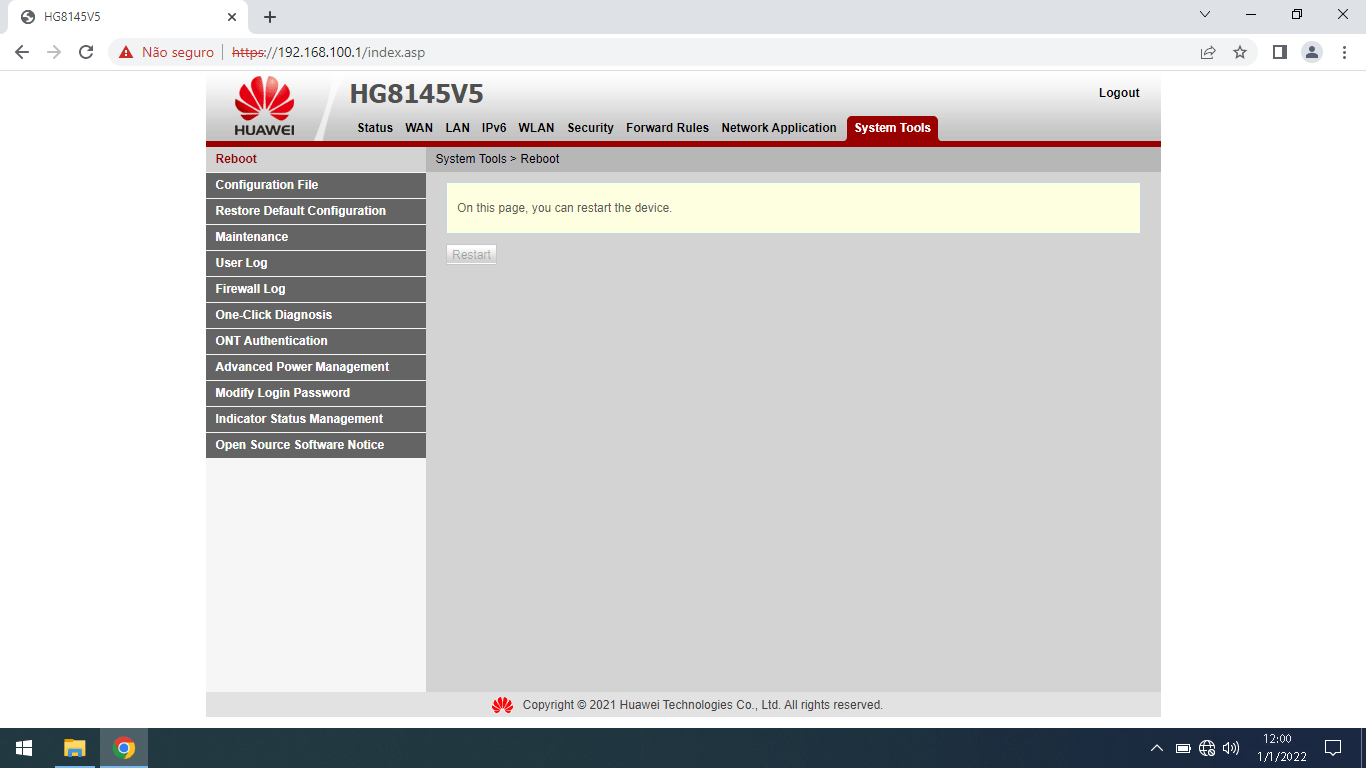HG8145V5 Como reiniciar o modem Wi-Fi
34 votos
Aprenda a reiniciar o modem Wi-Fi para ajudar na qualidade da sua internet.
-
Passo 1
Para reiniciar o modem Wi-Fi, retire o equipamento da tomada, aguarde 30 segundos e volte a religá-lo. Assim, seu aparelho será reiniciado automaticamente.
ㅤ
Essa é a forma mais simples para reiniciar o seu modem Wi-Fi.
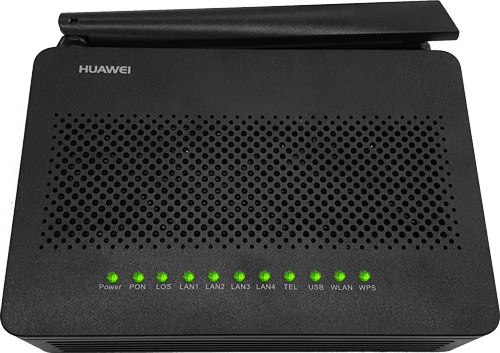
-
Passo 2
Caso deseje reiniciar através da página de configurações, é necessário fazer login na interface do modem Wi-Fi.
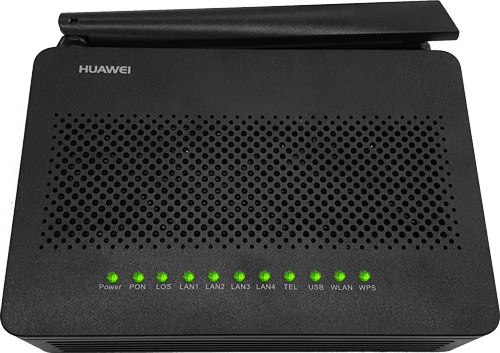
-
Passo 3
Esta é a página principal das configurações do modem Wi-Fi.
ㅤ
Clique em System Tools.
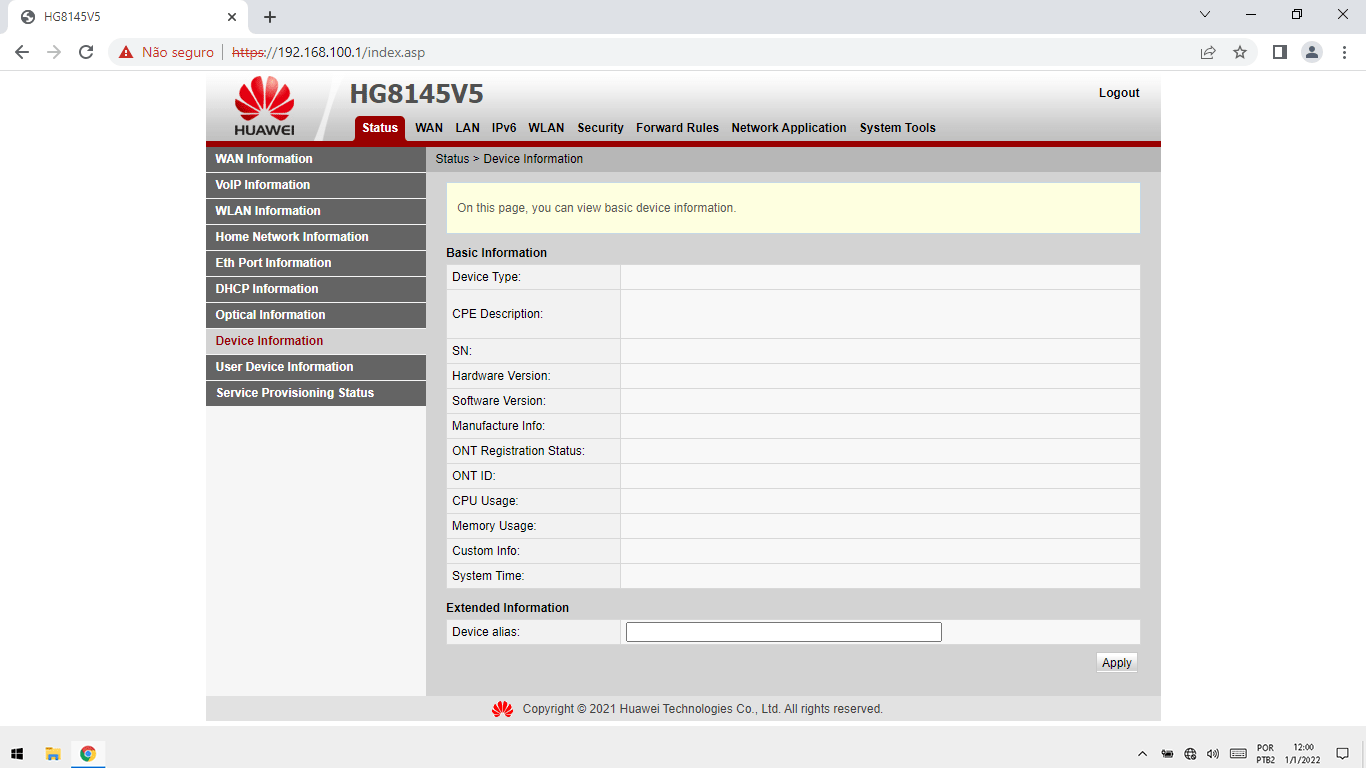
-
Passo 4
Clique em Restart.
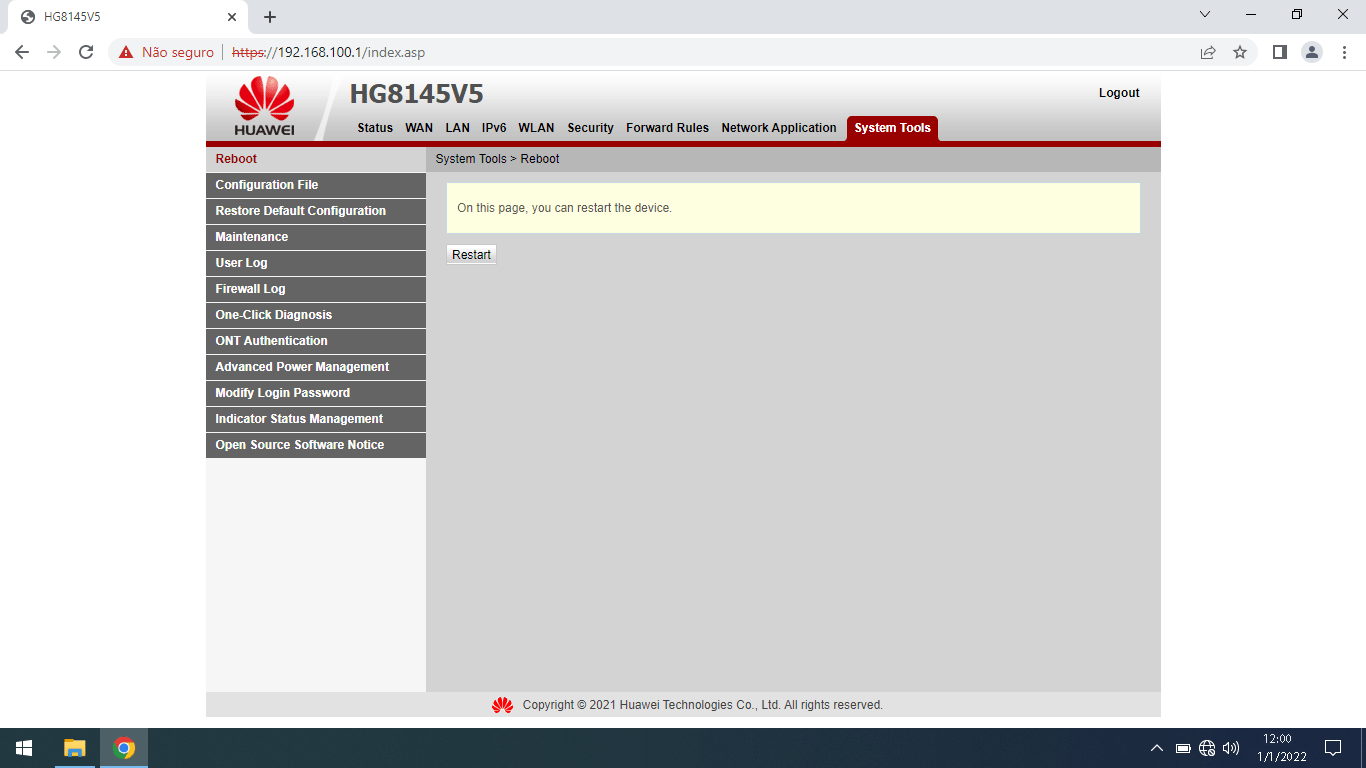
-
Passo 5
Clique em OK.
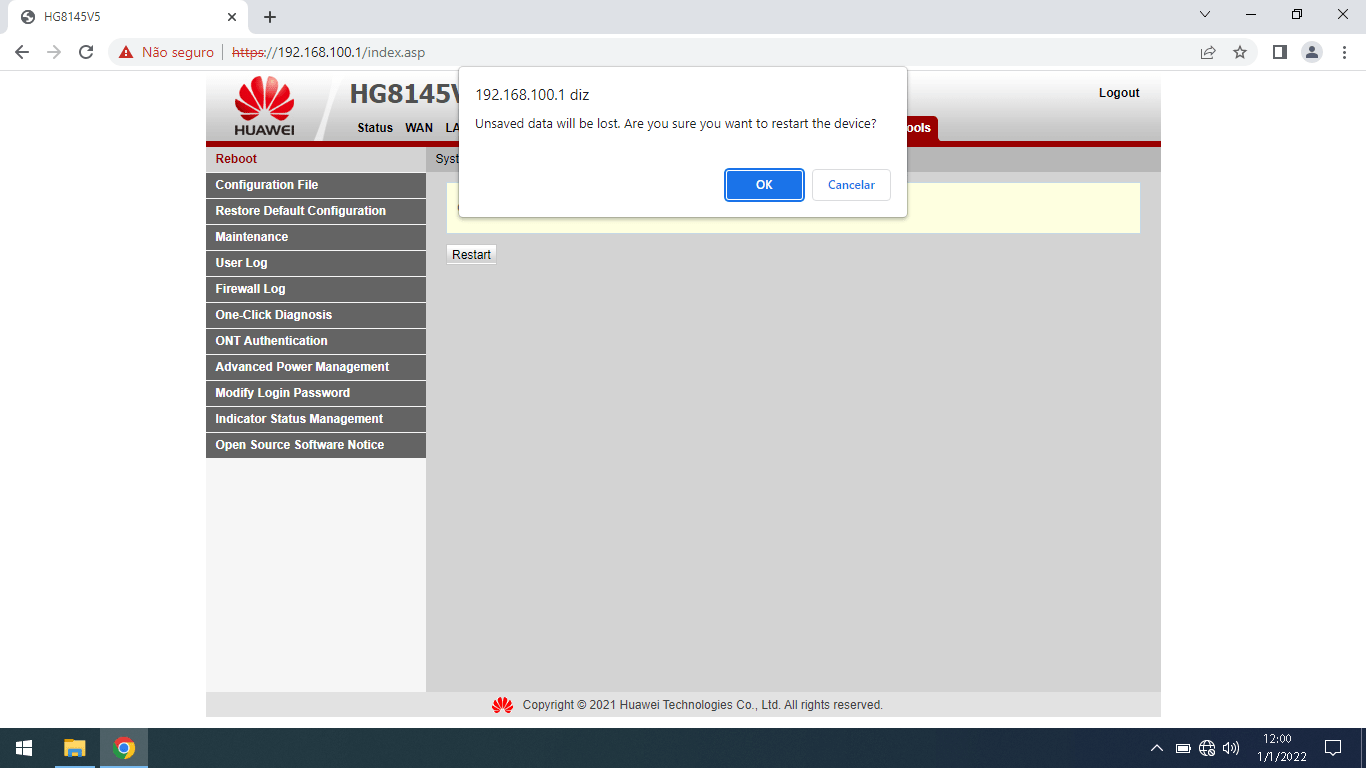
-
Passo 6
Aguarde até que o modem Wi-Fi seja reiniciado.
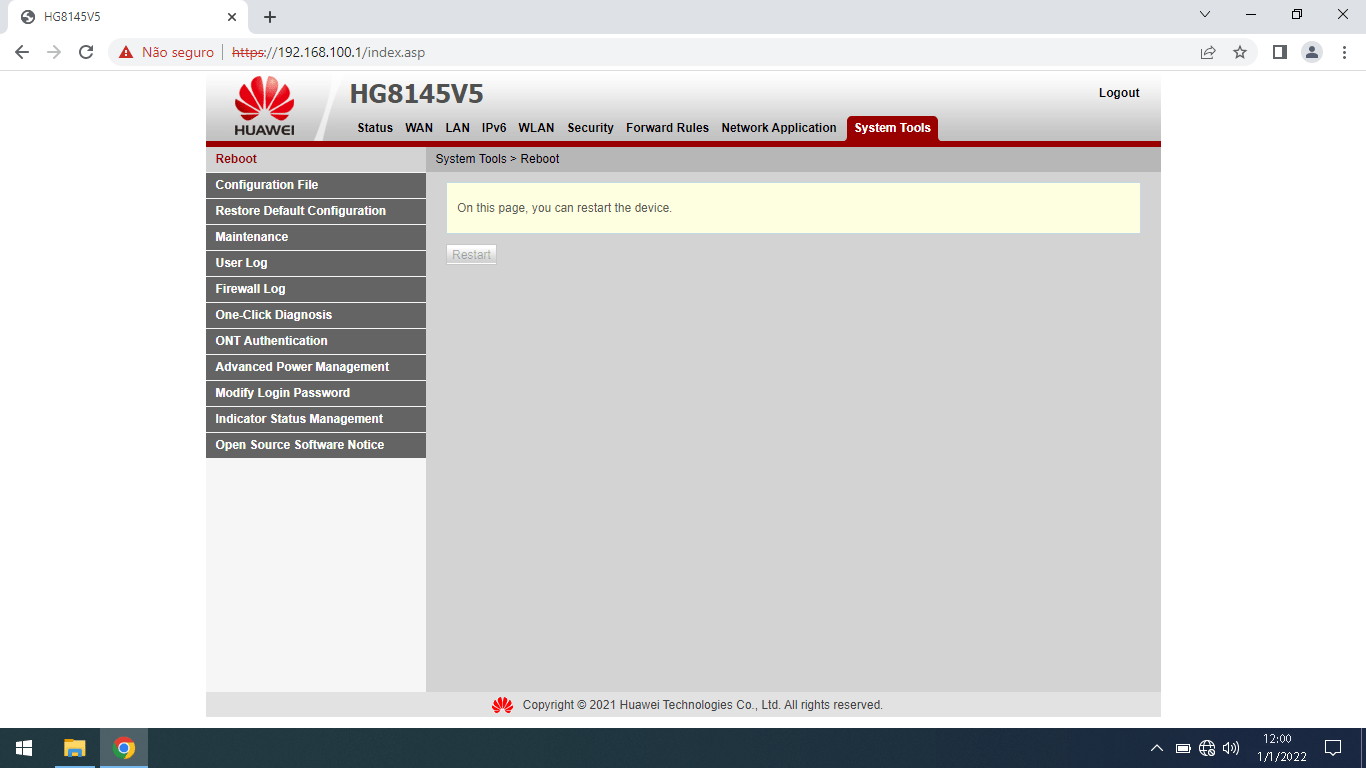
-
Passo 7
Pronto! O modem Wi-Fi foi reiniciado.